とともに Timely アカウントを使用すると、イベントの構造に応じて、いくつかの異なるタイプのイベントを作成できます。このガイドでは、1 日、複数日、定期的なイベントを Timely イベントカレンダーソフト.
1. XNUMX 日のイベントの作成方法
1 日イベントは、特定の日に繰り返されることなく発生する単一のイベントです。これらのイベントには通常、数時間から丸 1 日までの範囲で開始時間と終了時間が設定されています。例としては、募金活動のためのディナーやゲストスピーカーを招いた大学の講義などが挙げられます。
1 日のイベントを作成するには、次の手順に従います。
- あなたにログインする Timely アカウント に移動して イベント .
- 画面の右側には「イベントの追加」セクションがあり、必要なイベントの詳細をすべて入力できます。
- 1 日のイベントの場合は、開始日と終了日が同じであるが、開始時間と終了時間が異なることを確認してください。

- すべての情報を入力したら、イベントを下書きとして保存、スケジュール、または公開できます。
イベントが 1 日中続き、特定の開始時間と終了時間がない場合は、単に 終日イベント オプションを選択します。
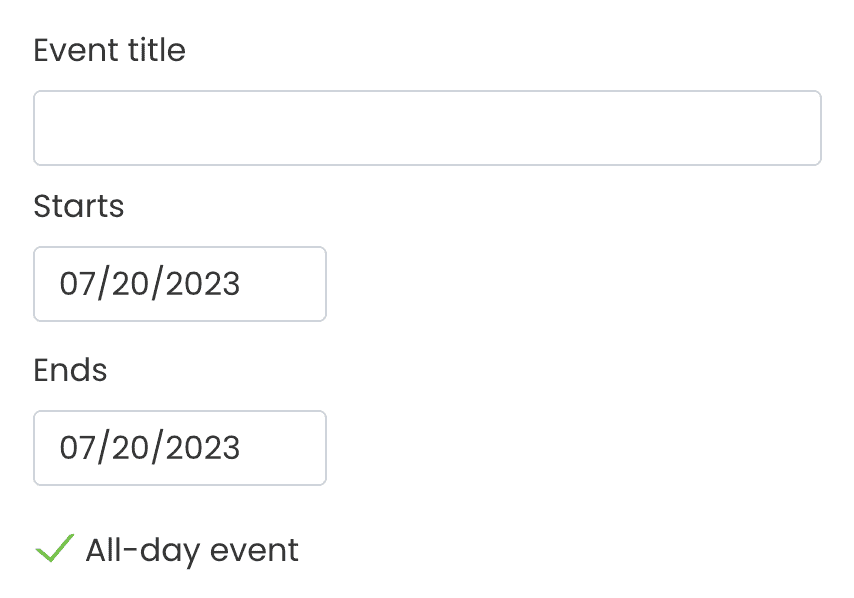
2. 複数日にわたるイベントを作成する方法
複数日にわたるイベントは、カンファレンスやワークショップなど、連続する 2 日以上にわたって発生します。複数日にわたるイベントを作成する Timely イベント カレンダーは他のイベントの作成と同じプロセスに従いますが、イベントの開始日時と終了日時を指定する必要があります。
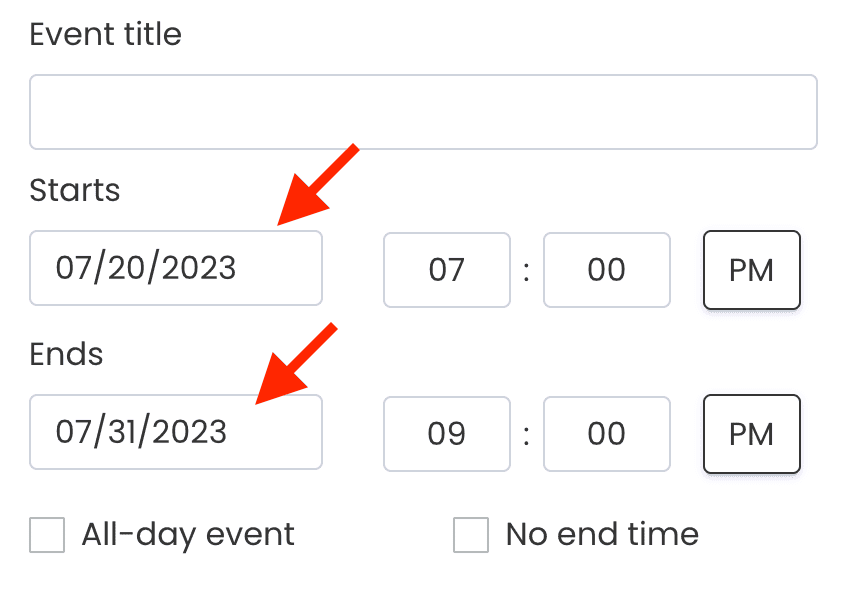
または、 終了日なし 手動で削除するまで、カレンダー上でイベントを毎日繰り返すオプションがあります。
重要: 複数日にわたるイベントを作成すると、カレンダーには数日にわたる単一のイベントとして表示されます。つまり、イベントは開始日時に開始し、終了日時に終了するように表示されます。
ただし、毎日のイベントの開始時刻と終了時刻を正確に表示したい場合は、定期的なイベントを作成するか、 元のイベントのクローンを作成する 繰り返しのたびに日付と時刻を調整します。
3. 定期的なイベントの作成方法
定期的なイベント、または繰り返しイベントは、環境上で複数回発生するイベントです。 イベントカレンダー。 とともに Timely アカウントを使用すると、事前定義されたルールに基づいて繰り返しイベントを作成できるため、各イベントを手動で入力する手間が省けます。
定期的なイベントを作成する Timely はシンプルです。最初に行う必要があるのは、繰り返したいイベントの最初の繰り返しを設定することです。このプロセスを説明するための例を見てみましょう。6 月 7 日の午後 6 時に開始し、8 月 XNUMX 日の午後 XNUMX 時に終了し、所定の頻度で繰り返す定期的なイベントがあるとします。イベントを作成するとき Timely、最初の繰り返しを次のように設定する必要があります。

次に、このイベントをその後の日付で繰り返すためには、適切な繰り返しオプションを使用してイベントを正しく設定することが重要です。イベントを作成する場合、自由に使えるいくつかの繰り返しオプションがあります。 Timely。毎日、毎週、毎月、毎年、カスタムの繰り返しから選択できます。
3.1 毎日繰り返されるイベント
毎日の繰り返しイベントを作成するには、毎日、または 2 日以上ごとにイベントを繰り返すように設定できます。必要に応じて、繰り返しを終了する特定の日付を決定することもできます。
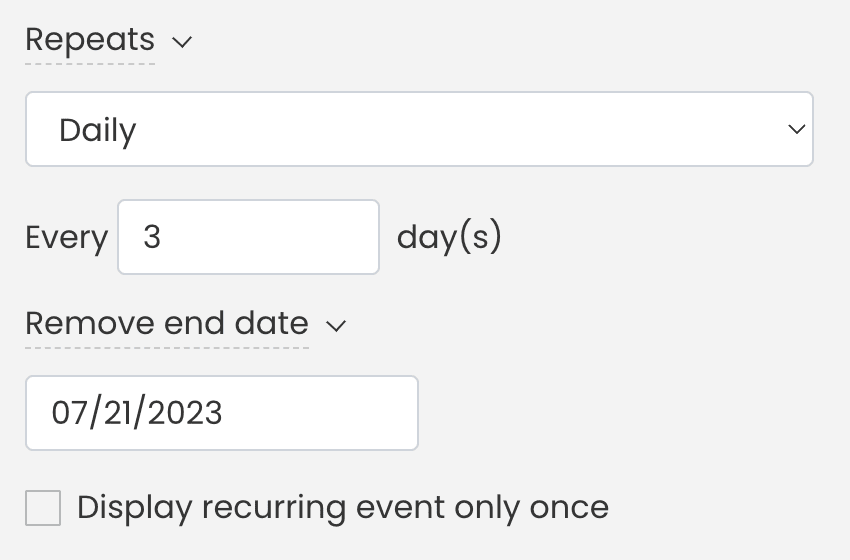
3.2 毎週繰り返されるイベント
毎週繰り返すイベントを作成したい場合は、単に 毎週 繰り返す ドロップダウンメニュー。次に、イベントを繰り返したい曜日を選択します。さらに、繰り返しの終了日を設定することもできます。たとえば、3 週間ごとに月曜日、水曜日、金曜日に開催され、21 年 2023 月 XNUMX 日に終了するイベントです。
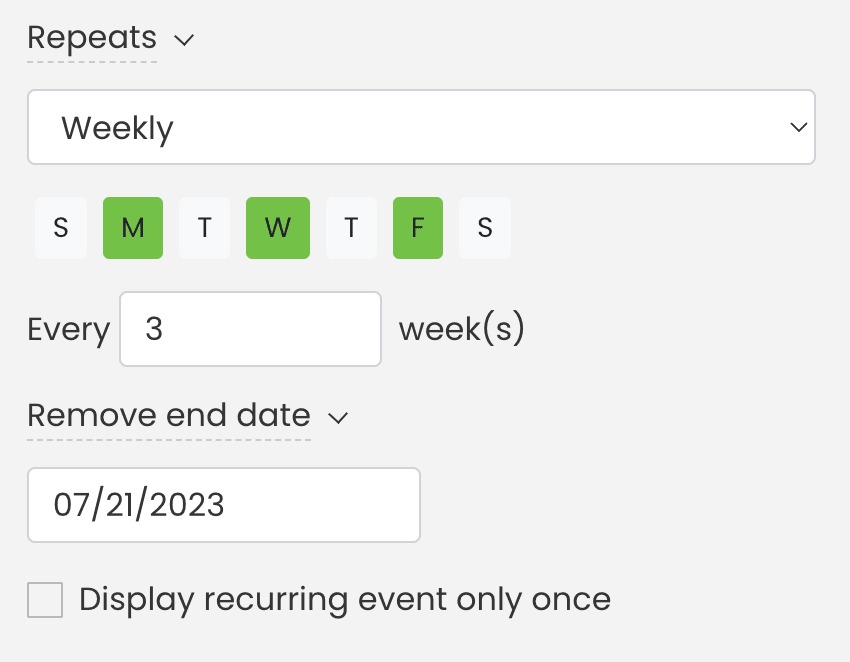
3.3 毎月の定期的なイベント
毎月繰り返すイベントの場合は、 月額 再発。定期的なオプションは次のとおりです。
- 毎月同じ日に。曜日に関係なく、毎月同じ日に発生するイベントの場合。たとえば、毎月 1 日に繰り返されるイベント。
- 曜日。毎月の第 1 月曜日や最終金曜日など、月内のあらかじめ決められた曜日に発生するイベントの場合。
- 月の日。毎月特定の日に繰り返されるイベントの場合。たとえば、1 日、11 日、25 日などです。この設定は、月次の繰り返しに複数の日を設定できるため、最初の設定とは異なります。
さらに、定期的なイベントの毎月の間隔と終了日を決定できます。
3.4 毎年繰り返されるイベント
毎年恒例のお祝い、マイルストーン、定期的なイベントを計画します。 Timelyの毎年繰り返される機能。イベントを毎年繰り返すように設定できるため、長期的なイベント計画の柔軟性と利便性が高まります。年次カンファレンス、周年記念式典、または季節のワークショップなど、 Timelyの毎年の繰り返しオプションにより、イベントを毎年簡単にスケジュールできます。希望の日付を選択し、繰り返し間隔を設定して、 Timely 残りを処理します。
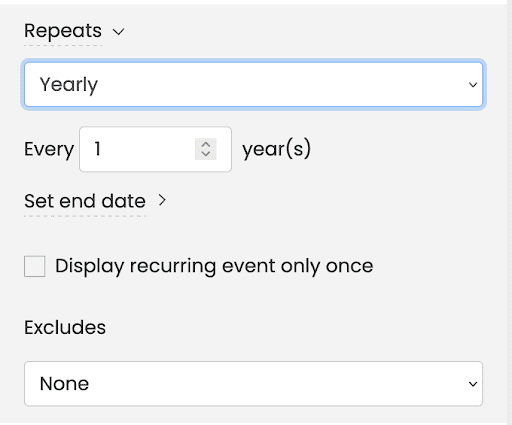
3.5 カスタムの定期的なイベント
定期的なイベントが他の定期オプションのいずれにも当てはまらない場合は、 カスタム 再発オプション。イベントを繰り返したいカレンダーの日付を選択するだけです。
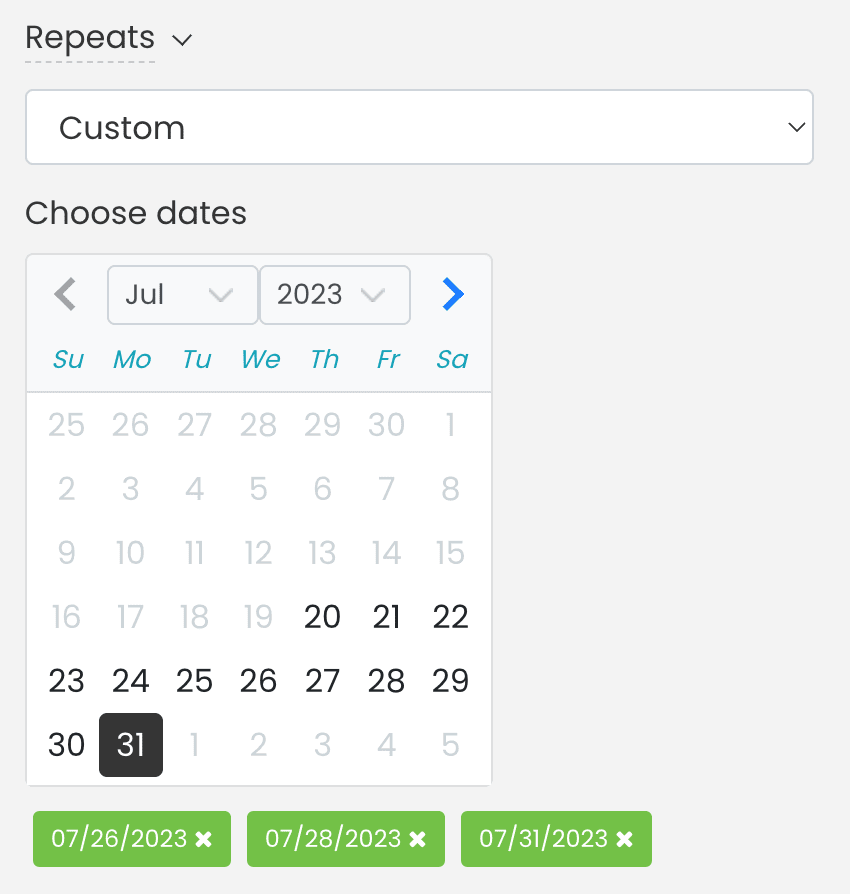
3.6 定期的なイベントを XNUMX 回だけ表示する
デフォルトでは、公開されているすべての定期的なイベントが Timely イベントカレンダー。ただし、イベントが繰り返されるたびにカレンダーにイベントを表示したくない場合は、その設定を変更できます。ボックスにチェックを入れるだけです。定期的なイベントを 1 回だけ表示します」 イベントを公開する前にカレンダーに表示されるのは、次に予定される繰り返しのみです。
3.7 再発の除外
特定の日にイベントを繰り返したくない場合は、 除外 ドロップダウンメニュー。除外オプションは繰り返しオプションと同じです: カスタム、毎日、毎週、毎月、および毎年。この機能は、繰り返しルールの休日を除外する場合に非常に便利です。
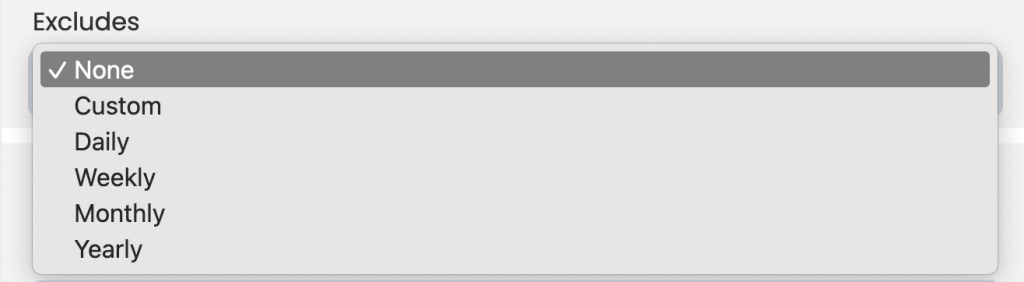
追加のヘルプが必要ですか?
さらに詳しいガイダンスとサポートについては、当社のウェブサイトをご覧ください。 ヘルプセンター。ご質問がある場合やサポートが必要な場合は、お気軽にサポート チケットを開いてカスタマー サクセス チームにお問い合わせください。 Timely アカウントのダッシュボード.
導入と使用に関して追加の支援が必要な場合 Timely 会場管理システム喜んでお手伝いさせていただきます。すべてを探索してください プロフェッショナルサービス 私たちはあなたに提供できます、そして 私たちと連絡を取る して、高成長のクロスチャネル戦略の構築を始めましょう!